На днях озадачился установкой Django для разработкой пот Windows. По началу решил использовать BitNamy Django stack. Но в процессе установки понял, что стек с виртуальной машиной не тянет мой ноут, а стек с джангой непривычен и сильно отличается от того к чему я привык в debian/ubuntu.
Поискав другие варианты, чтобы по быстрому и привычно, пришел к выводу, что проще самому собрать все необходимые компоненты и поставить так как надо мне.
Гнаться за новейшими версиями не стал и ограничился следующими "деталями":
- Python 2.7.3
- Django 1.4.2
- Apache 2.2.21
- mod_wsgi-3.3
- mysql-5.6.10.1
- MySQL-python-1.2.3
- dbForge Studio for MySQL 5.0.97.1
Процедура установки заняла около часа в неспешном темпе и состояла из следующих шагов:
1. Качаем Python на . Ставим для удобства в папку
C:\WAMP\Python2.7
Проверяем через командную строку cmd: python
должны получить версию питона и строку приглашение вида
>>>
2. Качаем Django с djangoproject.com соответственно. Копируем папку django в
C:\WAMP\Python26\Lib\site-packages\
Идем в свойства "Моего компьютера" -> Дополнительно -> Переменные среды. В системных переменных к строке path добавляем:
;C:\WAMP\Python27;C:\WAMP\Python27\scripts;C:\WAMP\Python27\Lib\site-packages\django\bin\
Проверяем в строке питона набрав:
>>> import django
>>> django.VERSION
Ответ должен выглядеть следующим образом:
(1, 4, 2, 'final', 0)
3. Качаем . Ставим в нашу папку C:\WAMP\apache22
4. Качаем соответствующий .
Файл mod_wsgi-win32-ap22py27-3.3.so переименуем и переместим в папку
C:\WAMP\apache22\modules\mod_wsgi.so
После этого в файле
C:\WAMP\apache22\conf\httpd.conf
к общему списку модулей добавляем строку
LoadModule wsgi_module modules/mod_wsgi.so 5. Качаем и ставим в папку C:\WAMP\mysql
6. Качаем и ставим
7. Для управления базами MySQL можно воспользоваться бесплатной или командной строкой.
8. После всех установок начинаем настраивать нашу среду разработки.
8.1 Создаем тестовый проект TestProject предварительно подготовив папку для проектов
C:\DjangoProjects\
Запустив командную строку в этой папке выполним команду
django-admin.py startproject TestProject
В итоге должны получить папку C:\\DjangoProject\TestProject со стартовым напонением проекта джанги
8.2 Создаем файл
C:\DjangoProject\TestProject\django.wsgi
со следующим содержимым
import os, sys
sys.path.append('c:/DjangoProjects/TestProject/TestProject/')
os.environ['DJANGO_SETTINGS_MODULE'] = 'settings'
import django.core.handlers.wsgi
application = django.core.handlers.wsgi.WSGIHandler()
8.3 В конец файла
C:\WAMP\apache22\conf\httpd.confдобавляем
<VirtualHost *:80>
# Папка, в которой будет корень вашего хоста.
DocumentRoot c:/DjangoProjects/TestProject/
# Домен по которому вы сможете обращаться к виртуальному хосту.
ServerName testproject
# Алиас (добавочное имя) домена.
ServerAlias testproject
#wsgi обработчик
WSGIScriptAlias / "c:/DjangoProjects/TestProject/django.wsgi"
<Directory "c:/DjangoProjects/TestProject/">
Order deny,allow
Allow from all
</Directory>
# Лог файл ошибок
ErrorLog "c:/DjangoProjects/TestProject/error.log"
# Общий лог файл
CustomLog "c:/DjangoProjects/TestProject/access.log" common
</VirtualHost>
8.4 В файле
C:\DjangoProject\TestProject\TestProject\settings.py
правим
ROOT_URLCONF = 'TestProject.urls'
на
ROOT_URLCONF = 'urls'
9. Перезаружаем сервер кликнув на иконке Апача в трее и выбрав пункт рестарт.
Если мы сделали все правильно, то набрав в адресной строке браузера http://localhost получим знакомое нам приветствие джанги
It worked!
Congratulations on your first Django-powered page.
Другие статьи об установке Django:
- FirstVDS: Debian 7 Wheezy + NGINX + Django и другие
- Django + Apache2 + Nginx + mod_wsgi на FirstVDS
- Debian 7 Wheezy + NGINX + UWSGI + Viartualenv + Django
- Ставим LAMP для разработки на рабочей станции Ubuntu 11.04

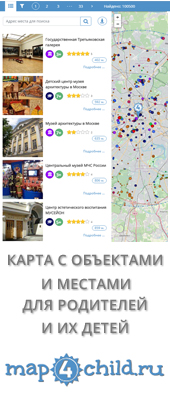
Комментарии